Hướng Dẫn Tính Đơn Giá Trong Excel Cực Kỳ Đơn Giản Và Nhanh Chóng

 Laptop Back to School
Laptop Back to School
Trong thời đại công nghệ số, việc sử dụng Excel đã trở nên vô cùng phổ biến trong các hoạt động kinh doanh. Việc tính toán đơn giá, một yếu tố quan trọng trong quản lý bán hàng, cũng có thể được thực hiện dễ dàng và nhanh chóng trên Excel. Bài viết này sẽ hướng dẫn bạn cách tính đơn giá trong Excel thông qua các ví dụ minh họa cụ thể, giúp bạn áp dụng dễ dàng trên laptop của mình.
Khi nào nên tính đơn giá trong Excel?
Việc tính đơn giá trong Excel đặc biệt hữu ích trong các trường hợp sau:
- Xác định giá của một sản phẩm: Khi bạn cần biết giá chính xác của một sản phẩm trong bảng báo giá hoặc trong quá trình thống kê bán hàng.
- Quản lý kho: Tính đơn giá giúp bạn theo dõi giá trị hàng hóa tồn kho một cách chính xác, từ đó đưa ra quyết định nhập hàng, xuất hàng hiệu quả.
- Phân tích lợi nhuận: Đơn giá là yếu tố quan trọng để tính toán lợi nhuận. Sử dụng Excel giúp bạn dễ dàng theo dõi và phân tích lợi nhuận theo từng sản phẩm, từng thời điểm.
 Khi nào thì chúng ta nên tính đơn giá
Khi nào thì chúng ta nên tính đơn giá
Các phương pháp tính đơn giá trong Excel
Excel cung cấp cho chúng ta nhiều công cụ và hàm khác nhau để tính toán đơn giá một cách linh hoạt. Dưới đây là một số phương pháp phổ biến và dễ thực hiện:
1. Sử dụng hàm VLOOKUP
Hàm VLOOKUP là một trong những hàm được sử dụng phổ biến nhất trong Excel, cho phép bạn tìm kiếm và trả về giá trị từ một cột cụ thể trong bảng dữ liệu.
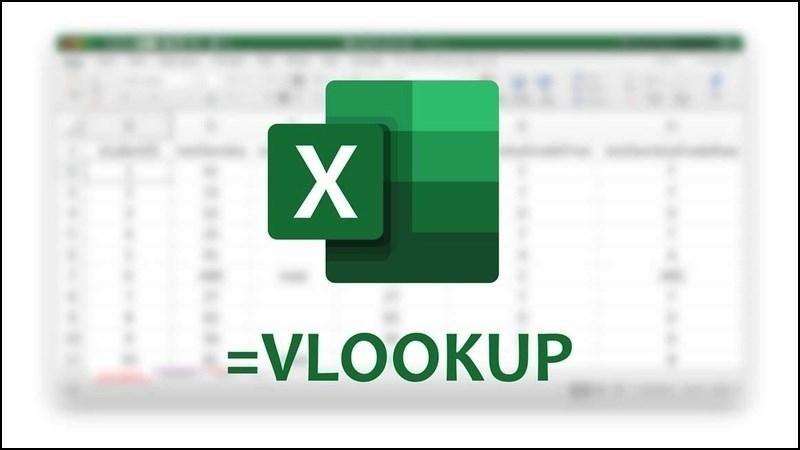 Sử dụng hàm VLOOKUP trong tính đơn giá
Sử dụng hàm VLOOKUP trong tính đơn giá
Cấu trúc hàm VLOOKUP:
=VLOOKUP(lookup_value, table_array, col_index_num, [range_lookup])Trong đó:
- lookup_value: Giá trị cần tìm kiếm.
- table_array: Bảng dữ liệu chứa giá trị cần tìm kiếm và giá trị trả về.
- col_index_num: Số thứ tự của cột chứa giá trị trả về trong bảng dữ liệu.
- [range_lookup]: (Không bắt buộc) Xác định kiểu tìm kiếm (TRUE: tìm kiếm gần đúng, FALSE: tìm kiếm chính xác).
Ví dụ:
Bạn có bảng dữ liệu chứa mã sản phẩm, tên sản phẩm và đơn giá. Bạn muốn tìm kiếm đơn giá của sản phẩm có mã là “SP001”.
=VLOOKUP("SP001", A2:C10, 3, FALSE)2. Sử dụng hàm IF
Hàm IF cho phép bạn thực hiện kiểm tra điều kiện và trả về giá trị tương ứng dựa trên kết quả kiểm tra.
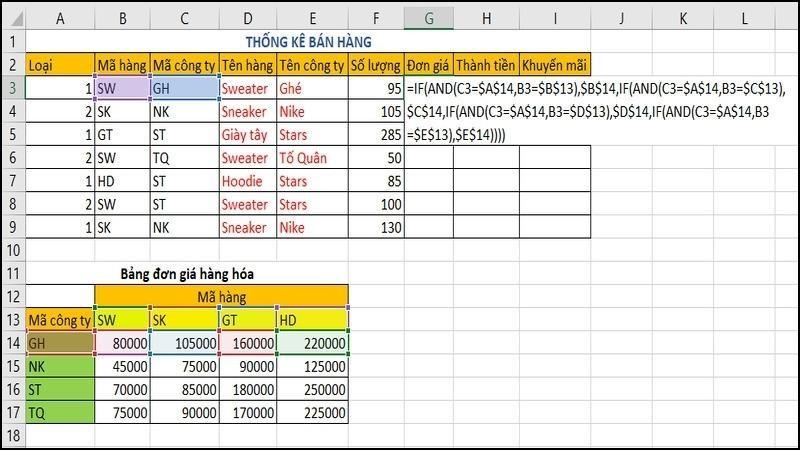 Sử dụng hàm IF để tính đơn giá
Sử dụng hàm IF để tính đơn giá
Cấu trúc hàm IF:
=IF(logical_test, value_if_true, [value_if_false])Trong đó:
- logical_test: Điều kiện cần kiểm tra.
- value_if_true: Giá trị trả về nếu điều kiện đúng.
- [value_if_false]: (Không bắt buộc) Giá trị trả về nếu điều kiện sai.
Ví dụ:
Bạn muốn tính giá trị đơn hàng dựa trên số lượng và đơn giá. Nếu số lượng lớn hơn 10, áp dụng chiết khấu 5%.
=IF(A2>10, A2*B2*0.95, A2*B2)3. Kết hợp VLOOKUP và MATCH
Bạn có thể kết hợp hàm VLOOKUP và MATCH để tìm kiếm giá trị dựa trên nhiều điều kiện. Hàm MATCH sẽ trả về vị trí của giá trị trong một bảng dữ liệu, sau đó hàm VLOOKUP sẽ sử dụng vị trí này để trả về giá trị tương ứng.
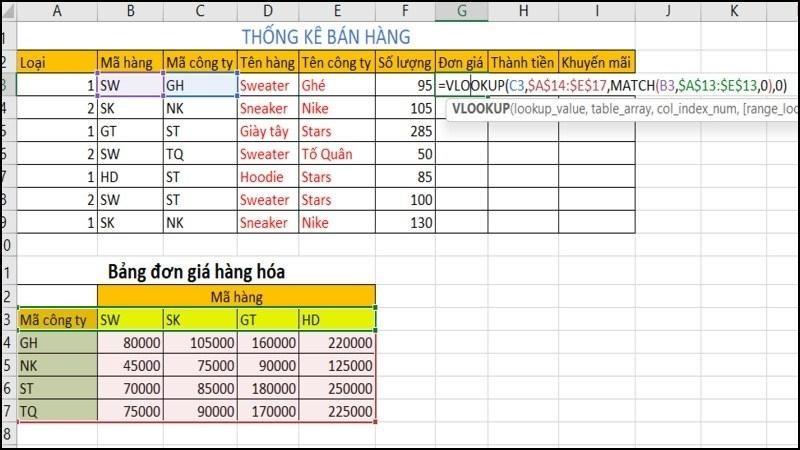 Cách tính đơn giá bằng hàm VLOOKUP
Cách tính đơn giá bằng hàm VLOOKUP
Cấu trúc kết hợp VLOOKUP và MATCH:
=VLOOKUP(lookup_value, table_array, MATCH(lookup_value, lookup_array, [match_type]), [range_lookup])Ví dụ:
Bạn có bảng dữ liệu chứa mã sản phẩm, mã khách hàng và đơn giá. Bạn muốn tìm kiếm đơn giá của sản phẩm “SP001” bán cho khách hàng “KH002”.
=VLOOKUP("SP001", A2:C10, MATCH("KH002", B2:B10, 0), FALSE)4. Kết hợp HLOOKUP và MATCH
Tương tự như VLOOKUP, HLOOKUP cũng được dùng để tra cứu giá trị, nhưng HLOOKUP sẽ tìm kiếm theo hàng thay vì theo cột như VLOOKUP.
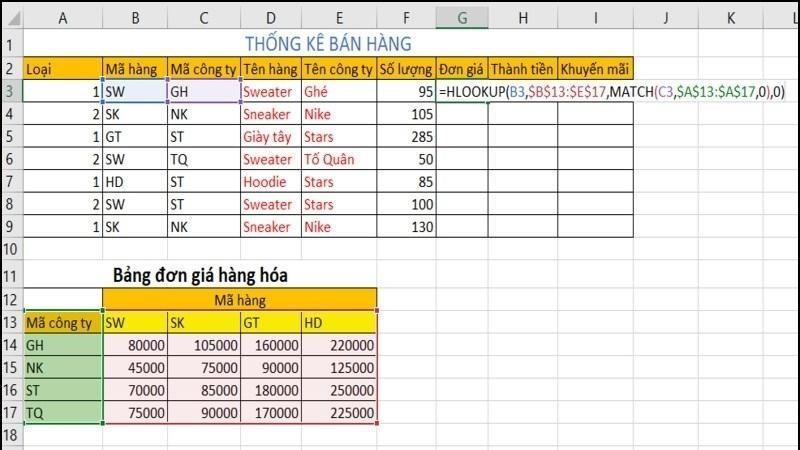 Cách tính đơn giá bằng hàm HLOOKUP
Cách tính đơn giá bằng hàm HLOOKUP
Cấu trúc kết hợp HLOOKUP và MATCH:
=HLOOKUP(lookup_value, table_array, MATCH(lookup_value, lookup_array, [match_type]), [range_lookup])Ví dụ:
Bạn có bảng dữ liệu chứa tên sản phẩm ở hàng đầu tiên và tên khách hàng ở cột đầu tiên. Để tìm đơn giá của sản phẩm “SP002” bán cho khách hàng “KH003”, bạn có thể sử dụng công thức:
=HLOOKUP("SP002", A1:E5, MATCH("KH003", A1:A5, 0), FALSE)5. Tính đơn giá với INDEX và MATCH
Kết hợp INDEX và MATCH là một cách linh hoạt và mạnh mẽ để tìm kiếm giá trị trong bảng dữ liệu dựa trên nhiều điều kiện.
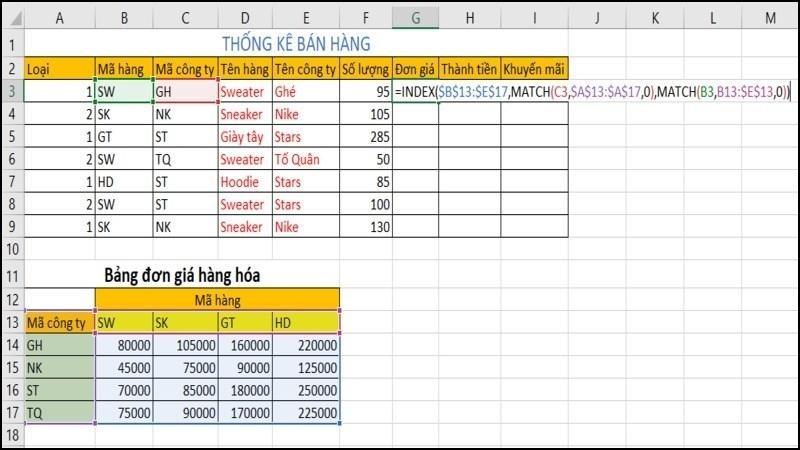 Cách tính đơn giá bằng hàm INDEX kết hợp hàm MATCH
Cách tính đơn giá bằng hàm INDEX kết hợp hàm MATCH
Cấu trúc kết hợp INDEX và MATCH:
=INDEX(array, MATCH(lookup_value, lookup_array, [match_type]), [column_num])Ví dụ:
Để tìm đơn giá của sản phẩm “SP003” bán cho khách hàng “KH001” trong bảng dữ liệu, bạn có thể dùng công thức:
=INDEX(C2:C10, MATCH(1, (A2:A10="SP003")*(B2:B10="KH001"), 0))6. Sử dụng hàm SUMPRODUCT
Hàm SUMPRODUCT cho phép bạn nhân các thành phần tương ứng trong các mảng hoặc phạm vi và trả về tổng của các tích.
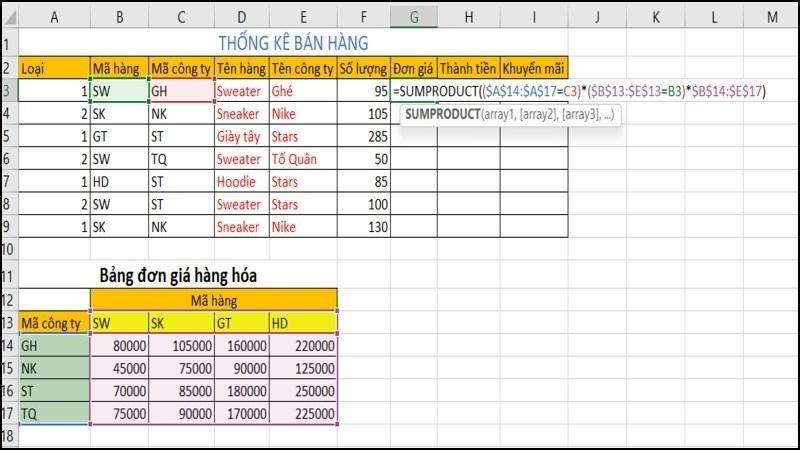 Cách tính đơn giá trong Excel bằng hàm SUMPRODUCT
Cách tính đơn giá trong Excel bằng hàm SUMPRODUCT
Cấu trúc hàm SUMPRODUCT:
=SUMPRODUCT(array1, [array2], ...)Ví dụ:
Bạn muốn tính tổng giá trị đơn hàng của tất cả các sản phẩm có mã là “SP001”.
=SUMPRODUCT((A2:A10="SP001")*(B2:B10)*(C2:C10))Những câu hỏi thường gặp
1. Làm thế nào để tính đơn giá cho các sản phẩm có kích thước và trọng lượng khác nhau?
Bạn có thể sử dụng hàm IF để kiểm tra các điều kiện khác nhau và áp dụng công thức tính toán phù hợp với từng trường hợp, bao gồm tính đơn giá.
 Sử dụng hàm IF để kiểm tra các điều kiện
Sử dụng hàm IF để kiểm tra các điều kiện
2. Làm sao để kiểm tra tính chính xác của đơn giá tính bằng Excel?
Bạn có thể so sánh giá trị đơn giá được tính bằng Excel với các giá trị đơn giá khác hoặc kiểm tra lại dữ liệu đầu vào để đảm bảo tính chính xác. Hơn nữa, việc kiểm tra các công thức và cú pháp tính toán trong Excel cũng là điều cần thiết để tránh những sai sót không đáng có.
 Kiểm tra độ chính xác của tính đơn giá
Kiểm tra độ chính xác của tính đơn giá
3. Tính đơn giá cho nhiều sản phẩm cùng loại trong Excel như thế nào?
Bạn có thể tận dụng hàm SUMPRODUCT để tính tổng giá trị của tất cả sản phẩm, sau đó thực hiện phép chia với số lượng sản phẩm để biết giá trung bình.
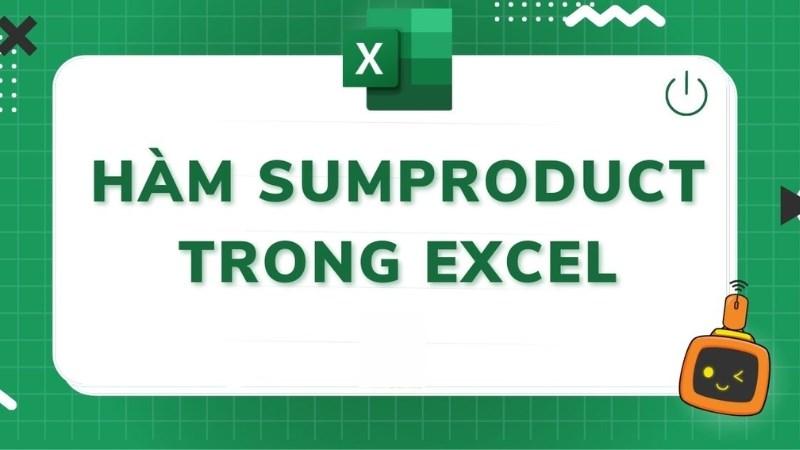 Hàm SUMPRODUCT trong Excel
Hàm SUMPRODUCT trong Excel
4. Ngoài Excel, còn những công cụ nào khác có thể tính đơn giá?
Ngoài Excel, còn có nhiều công cụ khác để tính toán đơn giá, như:
- Phần mềm quản lý kho
- Các ứng dụng trực tuyến như Zoho Sheets, Smartsheet, hay Google Sheets
- Phần mềm kế toán
- Các ứng dụng di động
 Các công cụ khác có thể tính được đơn giá
Các công cụ khác có thể tính được đơn giá
Kết luận
Bài viết đã cung cấp cho bạn những kiến thức cơ bản và hữu ích về cách tính đơn giá trong Excel. Hy vọng rằng bạn có thể áp dụng thành thạo những kiến thức này để nâng cao hiệu quả công việc của mình.
Hãy cùng khám phá thêm nhiều thủ thuật và mẹo hay khác trên website tiemgame.net để trở thành người dùng Excel “pro” nhé!



